DXGI_ERROR_DEVICE_HUNG Hatasını Düzeltmenin 9 Etkili Yolu

DirectX DXGI_ERROR_DEVICE_HUNG 0x887A0006 hatasını grafik sürücülerini ve DirectX
Bir sürücüyü evinizdeki tüm bilgisayarlar ve cihazlarla paylaşmanın kolay bir yolunu istiyorsanız, yönlendiricinize bir göz atın. Nispeten modern bir yönlendiriciniz varsa, muhtemelen içinde yerleşik bir USB bağlantı noktası vardır. Burada, nasıl kurulacağına ve ev ağınızda içerik paylaşılacağına bir göz atın.
Not: Bazı adımların sahip olduğunuz yönlendiricinin türüne göre değişeceğini, ancak sürecin aynı olduğunu unutmayın. Ayrıca, herhangi bir depolama kısıtlaması olup olmadığını görmek için yönlendirici belgelerinizi kontrol ettiğinizden emin olun. Yeni bir sürücü veya yeni biçimlendirilmiş bir sürücü kullanmanızı öneririm, ancak bir sürücüde zaten paylaşmak istediğiniz dosyalarınız varsa, onu takmanız ve biçimlendirmeniz gerekmez.
Wi-Fi Router'dan USB Sürücüsünü Paylaşın
Kullanmak istediğiniz sabit sürücüyü veya flash sürücüyü seçin - harici veya taşınabilir sabit sürücüleri de kullanabilirsiniz - USB bağlantısı olan herhangi bir şey. Bunun için bir Linksys E4200 Çift Bantlı Wi-Fi yönlendirici ve 64 GB flash sürücü kullanıyorum.
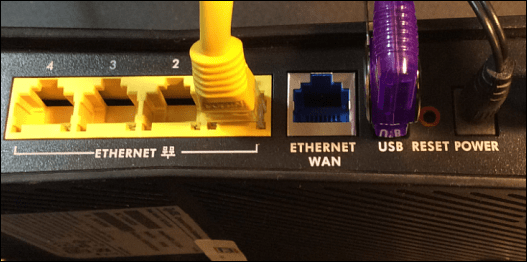
Wi-Fi yönlendiricinizin arkasındaki USB bağlantı noktasına takın, ardından yönlendiricinize yönetici erişimine ihtiyacınız olacak. Ağınızdaki bir bilgisayardan tarayıcıyı açın, yönlendiricinizin IP'sini bir tarayıcıya girin ve şifrenizi girin; bunlar, Wi-Fi yönlendiricinizi ilk kurarken kullandığınız IP ve şifre olacaktır.
Yönlendirici Ayarları
Ardından yönlendiricinin ayarlarında sürücü depolama, dosya paylaşımı veya benzeri bir şey arayın. Aşağıdaki örneğimde sürücünün tanındığını ve bir paylaşım oluşturmak da dahil olmak üzere kullanılabilir sürücü için farklı seçenekler olduğunu görebilirsiniz.
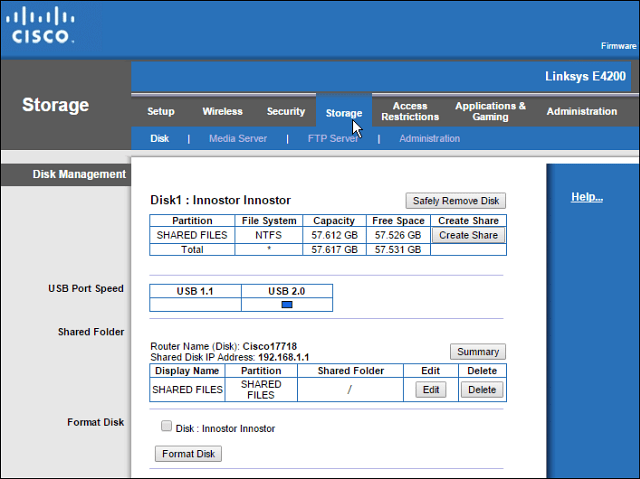
Bu işlev varsa, klasörün ağ paylaşımını oluşturmak için Wi-Fi yönlendiricinizi kullanabilirsiniz, ancak ben Windows kullanmayı tercih ederim. Bu makaledeki adımlar, yönlendirici markası veya bilgisayar deneyimi düzeyi ne olursa olsun herkes için işe yarayacaktır.
Ağ klasörünü açın ve Dosya Gezgini'ndeki yolu temizleyin ve “ \\routerip ” ile değiştirin. Örneğin, şunu yazardım: \\192.168.1.1 ve Enter'a basardım.
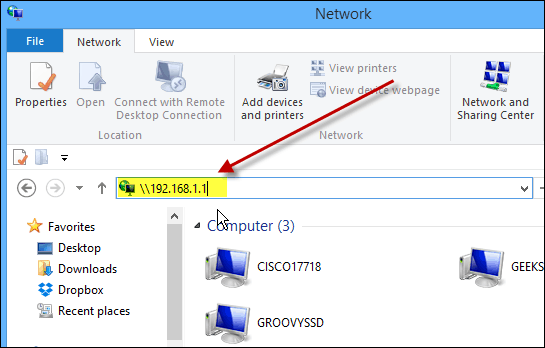
Enter'a bastıktan sonra, sürücünüz Dosya Gezgini'nde daha önce verdiğiniz adla paylaşılan bir klasör olarak görünecektir. Buradan, Windows 8.x'te Başlat'a sabitlemek veya masaüstünde kısayol oluşturmak isteyebilirsiniz.
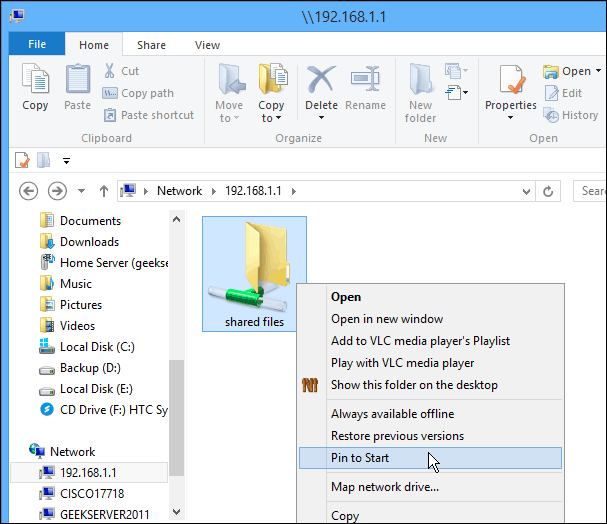
Bu sürücüye ağınızdaki diğer bilgisayarlardan erişmek istiyorsanız, onu bir ağ sürücüsü olarak eşlemek isteyeceksiniz . Aşağıdaki çekimle yaptığım şey bu - onu bir Windows 7 sisteminde bir sürücü olarak eşlemek.
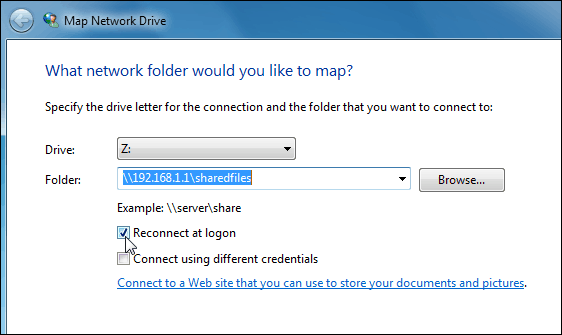
Wi-Fi yönlendiricinize bağlı sürücüyü tıpkı herhangi bir sürücü gibi kullanabilirsiniz. Ailevi bir durumunuz varsa ve herkesle müzik, video ve fotoğraf paylaşmak istiyorsanız bu işlem iyi bir çözümdür.
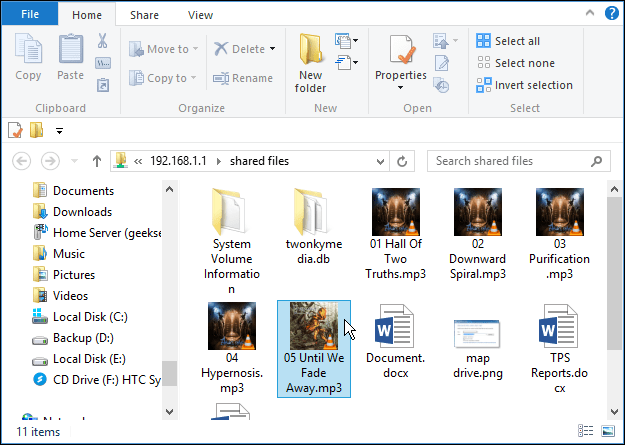
Bu diskin evinizdeki herkese açık olacağını unutmayın, bu nedenle üzerinde herhangi bir gizli veya hassas dosya depolamak istemezsiniz.
Özetliyor
Performans, çeşitli faktörlere bağlı olarak değişecektir: yönlendiriciniz, ağ trafiğiniz, dosya boyutunuz vb. USB 3.0 bağlantı noktasına sahip yeni bir yönlendiriciniz varsa, en iyi performans için USB 3.0 uyumlu da kullanmak isteyeceksiniz.
USB 3.0 özelliğine sahip yeni bir Gigabit yönlendirici arıyorsanız, göz önünde bulundurmak isteyebileceğiniz birkaç uygun fiyatlı yönlendirici şunlardır:
Veya USB 2.0 hızlarından memnunsanız, 100$ civarında daha uygun fiyatlı ASUS RT-N66U Çift Bantlı Kablosuz-N900 Gigabit Yönlendiriciye göz atın.
Aralarından seçim yapabileceğiniz birkaç marka ve model vardır, ancak yeni bir yönlendirici satın alırken, evde dosya paylaşımını kolaylaştırmak için yerleşik en az bir USB 2.0 bağlantı noktasına sahip olduğunuzdan emin olun.
DirectX DXGI_ERROR_DEVICE_HUNG 0x887A0006 hatasını grafik sürücülerini ve DirectX
Omegle
Kimlik bilgilerinizle uğraşmak yanlış veya süresi dolmuş. Lütfen tekrar deneyin veya şifre hatanızı sıfırlayın, ardından burada verilen düzeltmeleri izleyin…
DirectX güncelleme, çözünürlük ayarlarını yapılandırma ve diğer düzeltmeler ile Red Dead Redemption 2 Tam Ekran Çalışmıyor sorununu çözün.
Amazon Fire TV
Sims 4 Sim uyku sorunu ile ilgili kesin çözümler ve ipuçları için makaleyi okuyun. Sim
Facebook Messenger
Realtek PCIe GBE Ailesi Denetleyicinizin Neden Çalışmadığını Bilin. Realtek PCIe GBE ailesi denetleyici sorununu çözmeye yönelik düzeltmelerle birlikte.
Slayttan slayda atlamak yerine sunumunuzu daha keyifli hale getirebilirsiniz. PowerPoint
Apple Kimliği mesajınızı ayarlamak birkaç dakika sürebilir mesajını alırsanız, telefonunuzu yeniden başlatmayı deneyin veya daha fazla zaman verin. Burada daha fazla adım:


![Red Dead Redemption 2 Tam Ekran Çalışmıyor [6 DÜZELTME] Red Dead Redemption 2 Tam Ekran Çalışmıyor [6 DÜZELTME]](https://luckytemplates.com/resources1/images2/image-5310-0408150314995.jpg)

![Sims 4 Sim Uyuyamıyor Sorunu Nasıl Çözülür? [KANITLANMIŞ YOLLAR] Sims 4 Sim Uyuyamıyor Sorunu Nasıl Çözülür? [KANITLANMIŞ YOLLAR]](https://luckytemplates.com/resources1/images2/image-6501-0408151119374.png)


